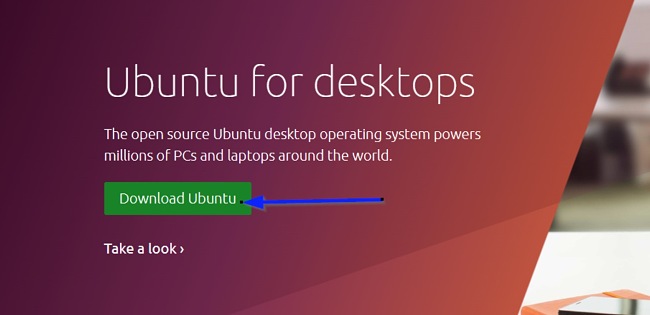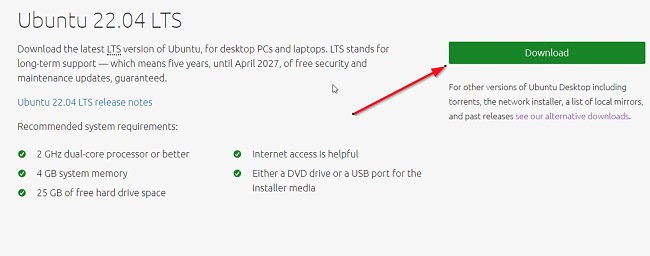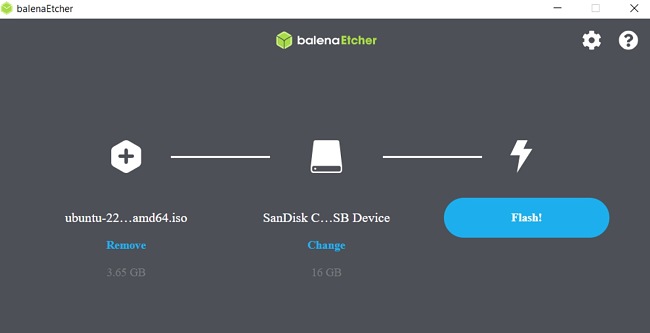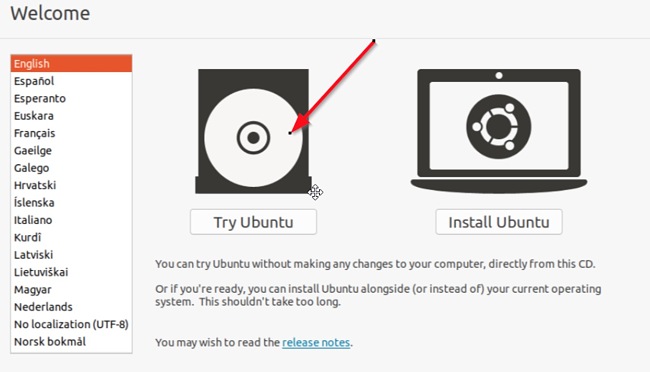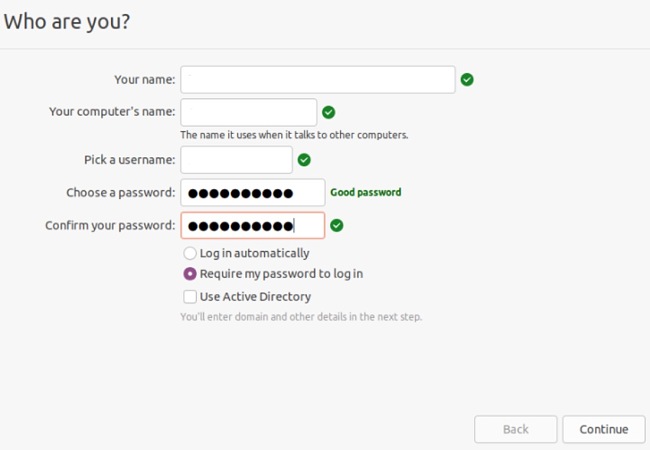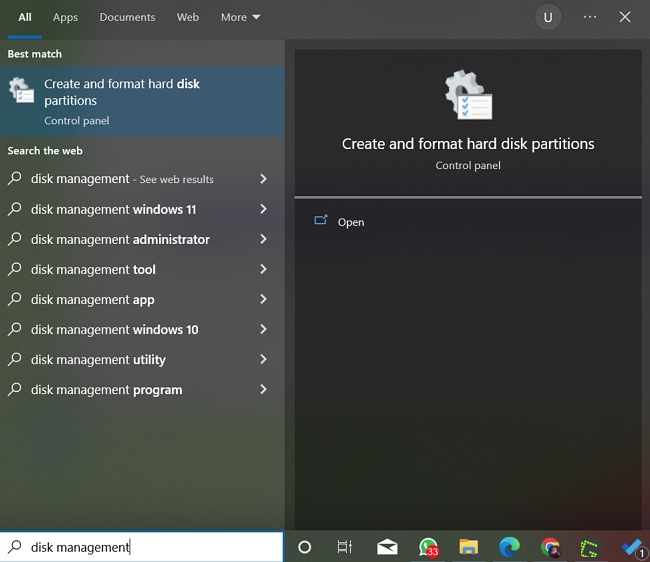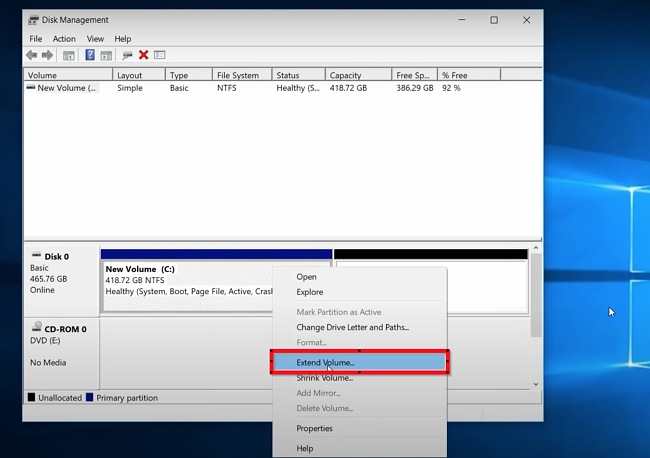Ubuntu להורדה בחינם - הגרסא העדכנית ביותר ל-2024
Ubuntu היא אחת מההפצות הנפוצות ביותר של Linux והיא זמינה בחינם לכולם, כולל משתמשי מחשבים ו-Mac. Ubuntu היא מערכת הפעלה לשולחן העבודה עם קוד פתוח ומערכת ההפעלה השלישית הפופולרית ביותר אחרי Microsoft Windows ו-Apple macOS, ונמצאת בשימוש במיליוני מחשבים ברחבי העולם.
אם אתם מחפשים חווית Linux נהדרת, אתם יכולים להחליף את מערכת ההפעלה הקיימת שלכם ל-Ubuntu Desktop או להפעיל את Ubuntu באופן וירטואלי מכונן USB (זה מאפשר לכם לנסות אותה מבלי להתקין אותה במחשב שלכם).
תעקבו אחר ההוראות למטה ואני אראה לכם כיצד להוריד את הגרסה האחרונה של Ubuntu למחשב שלכם בחינם.
כיצד להוריד ולהתקין את הגרסה האחרונה של Ubuntu במחשב שלכם בחינם
הערה: תזדקקו למחשב נייד או למחשב עם לפחות 25GB של שטח אחסון וכונן הבזק (USB הניתן לאתחול) עם לפחות 8GB של זיכרון. אם אתם מתקינים את Ubuntu במחשב נייח או מחשב נייד שהשתמשתם בו בעבר, מומלץ לגבות את הנתונים שלכם לפני ההתקנה.
- תלחצו על הכפתור Download בסרגל הצידי כדי לעבור לדף ההורדה הרשמי של Ubuntu.
- תלחצו על הכפתור "Download Ubuntu" כפי שמוצג להלן כדי להשיג את האפליקציה לשולחן העבודה.
![צילום מסך של דף ההורדה של אובונטו]()
- בעמוד הבא, תלחצו על הכפתור "Download" כפי שמוצג להלן כדי להוריד את Ubuntu ותמתינו לסיום ההורדה.
![צילום מסך של דף ההורדה של אובונטו 22.04 LTS]()
- לאחר מכן, תצטרכו לכתוב את ה-ISO שהורדתם לכונן ה-USB כדי ליצור מדיית התקנה. זה תהליך שונה מהעתקת ה-ISO, ומצריך תוכנה ייחודית כמו balenaEtcher. תורידו ותתקינו גרסה התואמת למערכת ההפעלה שלכם.
- לאחר מכן, תבחרו את ה-ISO שהורדתם (קובץ ההתקנה שהורדתם בשלב 3 למעלה), תבחרו את כונן ה-USB שלכם ותלחצו על Flash כדי להתקין את קובץ תמונת ה-Ubuntu שלכם. התהליך עשוי לקחת קצת זמן.
![צילום מסך של אובונטו balenaEtcher]()
- לאחר שהתמונה הועברה בהצלחה ל-USB, תסירו ותכניסו את כונן ה-USB למחשב שבו ברצונכם להתקין את Ubuntu ותאתחלו את המכשיר. המערכת שלכם תזהה את מדיית ההתקנה באופן אוטומטי. אם לא, תנסו להחזיק את המקש F12 במהלך האתחול ולבחור את התקן ה-USB מתפריט האתחול הספציפי למערכת.
![צילום מסך אפשרויות ההתקנה של אובונטו]()
- עליכם ללחוץ על Try Ubuntu כדי להפעיל אותה לצד מערכת ההפעלה הנוכחית שלכם, מבלי לבצע שינויים כלשהם במחשב שלכם.
- מכיוון שאתם רק צופים בתצוגה מקדימה של Ubuntu, אתם יכולים לבחור באפשרות ההתקנה המינימלית, במיוחד אם אין לכם הרבה שטח פנוי בדיסק הקשיח. אתם גם יכולים לבחור להתקין אותה לצמיתות. בנוסף, תוודאו שאתם מחוברים לאינטרנט במהלך ההתקנה.
- בשלבים הבאים, תראו אפשרויות לניהול כוננים, הפעלת הצפנה, בחירת המיקום שלכם ויצירת פרטי ההתחברות שלכם. קחו את הזמן שלכם בבחירת האפשרויות המועדפות עליכם להשלמת ההתקנה.
![צילום מסך של רישום אובונטו]()
- בתום ההתקנה, תלחצו על Restart Now כדי להפעיל מחדש את המחשב. לאחר מכן, תתבקשו להסיר את כונן ה-USB מהמכשיר שלכם.
אתם יכולים להשתמש בווידג'ט תחילת העבודה כדי לעבור על אפשרויות הגדרה נוספות, כגון הפעלת שירותי מיקום והורדת האפליקציות הדרושות לכם מ-Ubuntu Software Center.
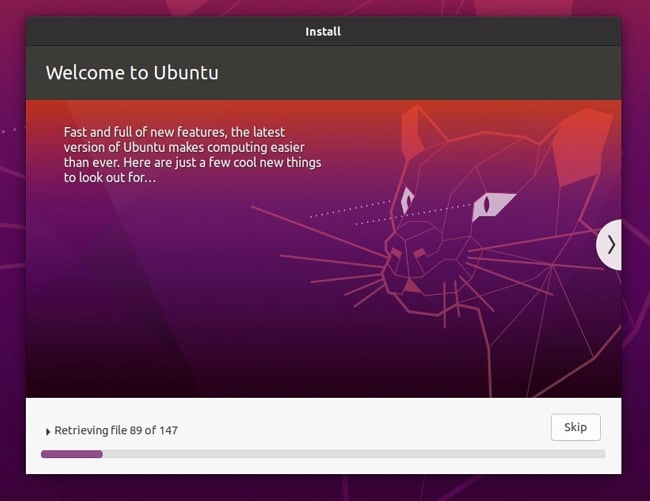
כיצד להסיר את ההתקנה של Ubuntu
אתם יכולים להמשיך להשתמש בשתי מערכות הפעלה (Ubuntu ו-Windows או macOS) כמה זמן שתרצו. אבל אם המטרה שלכם להתקנת Ubuntu היא להשתמש בה למשימה מסוימת, אתם יכולים להסיר אותה בקלות רבה מהמחשב שלכם.
- ראשית, אתם יכולים להסיר את קבצי Linux (Ubuntu) מהמערכת שלכם. אתם יכולים לעשות זאת על ידי הפעלה מחדש של המערכת שלכם ובחירת מערכת ההפעלה Windows ממסך מנהל האתחול GRUB.
מנהל האתחול GRUB הוא המסך שמופיע בכל פעם שאתם מפעילים את המערכת שלכם, ומאפשר לכם לבחור אם להפעיל את מערכת ההפעלה Ubuntu או Windows. - מתפריט ההתחלה של Windows, תקלידו "Disk Management" ותקישו על Enter. לאחר הטעינה, תבחרו את מחיצת הדיסק שבה Ubuntu הותקנה ותמחקו אותה.
![אובונטו עם Windows ליצור ולעצב מחיצות דיסק קשיח צילום מסך]()
- לאחר המחיקה, אתם יכולים להחזיר את השטח הזה בחזרה לכונן הקשיח שלכם על ידי לחיצה ימנית על המחיצה עם קבצי ה-Windows שלכם ובחירה ב-"Extend Volume" מהאפשרויות המוצגות.
![אובונטו עם צילום מסך לניהול דיסקים של Windows]()
- תאתחלו את המכשיר שלכם והוא יחזור למערכת ההפעלה הקודמת.
אם אתם רוצים לנסות מערכות הפעלה אחרות, אל תהססו לנסות את החלופות החינמיות שבהמשך.
סקירה כללית של Ubuntu
Ubuntu היא מערכת הפעלה לשולחן העבודה עם קוד פתוח המבוססת על הפצת Debian Linux. בין אם אתם מנהלי מערכת שמנהלים ארגון, סטודנטים שמחפשים ממשק שולחן עבודה אחר, מפתחים שזקוקים לסביבת שולחן עבודה אינטואיטיבית, או שאתם סתם מחפשים שינוי ממה שתמיד הכרתם, Ubuntu מגיעה עם כמעט כל מה שאתם צריכים.
כל האפליקציות החיוניות לכם, כגון חבילת Office, דפדפנים, אפליקציות דוא"ל ומולטימדיה מגיעות מותקנות מראש ב-Ubuntu. בנוסף, יש לכם גישה לאלפי משחקים ואפליקציות נוספות הזמינות ב-Ubuntu Software Center. עם חומת האש המובנית ותוכנת ההגנה מפני וירוסים, Ubuntu היא אחת ממערכות ההפעלה המאובטחות ביותר בשוק. בנוסף לכך, מהדורות התמיכה ארוכות הטווח שלה (כולל 22.04 LTS) מגיעות עם חמש שנים של תיקוני אבטחה ועדכונים בחינם.
כדי להבטיח שהנגישות אכן תהיה עולמית, Ubuntu זמינה בלמעלה מ-50 שפות שונות וכוללת טכנולוגיות מסייעות חיוניות. גם אם אתם לא רוצים להחליף את מערכת ההפעלה הנוכחית שלכם לצמיתות, אתם יכולים להפעיל את Ubuntu באופן וירטואלי לצידה עד שתרגישו בנוח להתקין אותה במחשב שלכם לצמיתות.
הפיצ'רים של Ubuntu
Ubuntu Flavors: Ubuntu Flavors הן הדרכים הייחודיות שבהן אתם יכולים לחוות את Ubuntu, ולכל אחת יש מבחר של אפליקציות והגדרות ברירת מחדל משלה. Ubuntu Flavors הם בבעלות ומפותחים על ידי חברי קהילת Ubuntu העולמית וכוללים חבילות ועדכונים מלאים של Ubuntu. האפשרויות הזמינות הנוכחיות הן Kubuntu, Lubuntu, Ubuntu Budgie, Ubuntu MATE, Xubuntu ו-Ubuntu Studio.
נגישות: Ubuntu מתורגמת במלואה ללמעלה מ-50 שפות שונות עבור משתמשים ברחבי העולם.
מדהימה מבחינה חזותית: עם Ubuntu, אתם יכולים להפיק את המרב מהמסך שלכם. היא תומכת בחדות גבוהה, פונקציונליות של מסך מגע, שינוי קנה מידה חלקי ומחוות משטח מגע. מהדורת 22.04 LTS מרעננת את ערכת הנושא המוכרת Yaru, ומציעה לכם מבחר גדול של טפטים קהילתיים לבחירה, עם אפשרות לסגנון כהה בכל המערכת.
מגובה על ידי Canonical: Canonical היא חברת תוכנה עולמית וספקית שירותי Ubuntu מהימנה. מובטחת לכם חבילת תמיכה מקצועית 24/7 מהמומחים של Canonical.
Ubuntu Software Center: Ubuntu מציעה לכם עולם שלם של אפליקציות זמינות להורדה, רובן זמינות בחינם וניתנות להתקנה בקלות. זה כולל משחקים, אפליקציות צ'אט, כלים לעבודה ולעסקים, דפדפנים וכו'. את כל אלה ניתן להתקין מ-Ubuntu Software Center.
דואר אלקטרוני: מלבד הכלי המובנה Ubuntu LibreOffice, מערכת ההפעלה מגיעה גם עם Thunderbird, אפליקציית הדוא"ל הנפוצה של Mozilla כדי לספק לכם גישה מהירה לדוא"ל משולחן העבודה שלכם. Thunderbird תואמת לשירותי דוא"ל פופולריים שבהם אתם משתמשים, כגון Microsoft Exchange, Gmail, Hotmail, POP ו-IMAP.
עריכה והמחשה: בנוסף לממשק הגרפי המושך שלה, Ubuntu מגיעה עם כלים לעריכה וארגון תמונות כמו Gimp ו-Krita המאפשרים לכם לערוך את התמונות שלכם או ליצור איורים ועיצובים מקצועיים. אלה זמינים גם ב- Ubuntu Software Centre.
חלופות חינמיות ל-Ubuntu
Chrome OS Flex: Chrome OS Flex היא מערכת הפעלה שנוצרה על ידי Google עבור מחשבי Linux, Windows ו-Mac. היא דומה ל-Chrome OS, אבל מציעה לכם יותר. Chrome OS Flex נוצרה במיוחד כדי להמיר את המכשירים הישנים שלכם למכשירי Chromebook, כולל אלה שאינכם משתמשים בהם יותר.
Linux Mint: Linux Mint היא אחת ההפצות הנפוצות והאמינות של Linux לשולחן העבודה המשמשות מיליוני אנשים. Linux Mint מציעה לכם מערכת הפעלה מודרנית ואינטואיטיבית הטובה מסוגה, שהיא גם חזקה וגם קלה לשימוש.
Fedora: מערכת ההפעלה Fedora מאובטחת לשימוש כללי. גם Ubuntu וגם Fedora דומות זו לזו בכמה דרכים, אבל Ubuntu מובילה בזמינות תוכנה, התקנת מנהלי התקנים ותמיכה מקוונת. מערכת ההפעלה ממוקדת הקונטיינרים של Fedora מאפשרת למפתחי תוכנה ליצור פתרונות המותאמים למשתמשים שלהם.
שאלות נפוצות
האם Ubuntu חינמית?
כן. Ubuntu היא עם קוד פתוח וחינמית לחלוטין לכולם! תעקבו אחר המדריך למעלה כדי להוריד ולהפעיל את Ubuntu במחשב שלכם בחינם.
האם Ubuntu מאובטחת?
Ubuntu היא ללא ספק אחת ממערכות ההפעלה המאובטחות ביותר הקיימות כיום. המהדורות הנוכחיות לשולחן העבודה (כולל 22.04 LTS) מגיעות עם תמיכה ארוכת טווח שמציעה לכם עד חמש שנים של תיקוני אבטחה ועדכונים בחינם. אתם יכולים להוריד ולהתקין את Ubuntu במחשב שלכם מהאתר הרשמי בבטחה. תקפידו להימנע מאתרים לא רשמיים, מכיוון שהם עלולים לחשוף את המכשיר שלכם לתוכנות ריגול ווירוסים.
האם ניתן להפעיל את Ubuntu יחד עם מערכת הפעלה אחרת?
כן, אתם יכולים. במדריך ההתקנה למעלה, תקבלו מדריך מפורט שיראה לכם כיצד ניתן להתקין את מערכת ההפעלה Ubuntu לצד מערכת ההפעלה הנוכחית שלכם באותו מחשב. הדבר החשוב ביותר הוא לוודא שיש לכם מספיק מקום בכונן הקשיח כדי להפעיל את שתיהן בצורה חלקה.